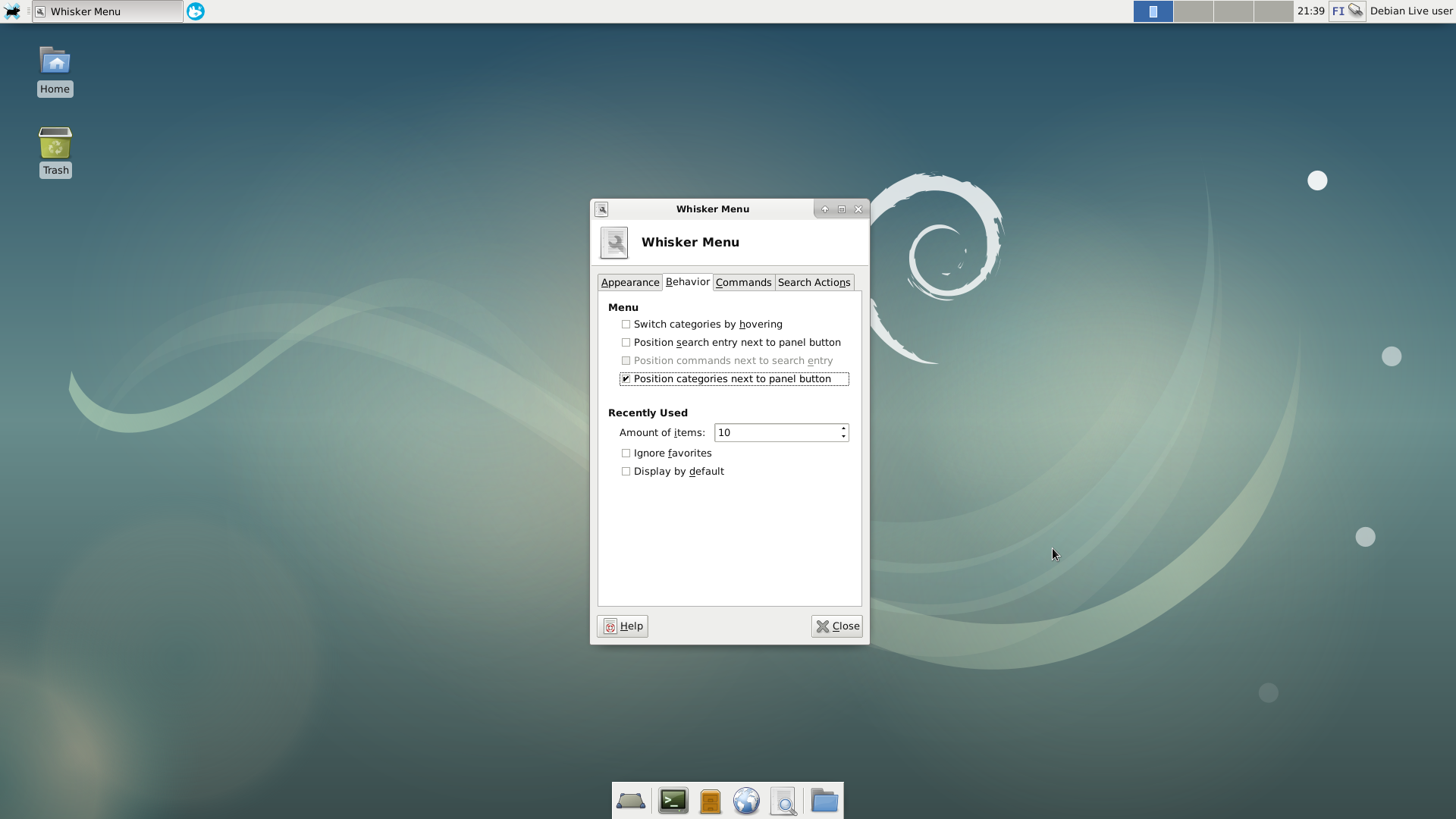Темы для debian 9: Лучшие тёмные GTK темы Linux
Содержание
Лучшие темы Gnome Shell для Ubuntu, Fedora и других ОС Linux
Стандартные темы Gnome Shell, не всегда отличаются оригинальностью и приятным внешним видом, поэтому сразу после установки операционной системы на базе Linux, я всегда меняю тему.
Установка тем, не очень сложная процедура, вы можете посмотреть мою предыдущую статью, ну а в этой статье, мы посмотрим на лучшие темы рабочего стола Gnome Shell.
Замечание: В этой статье будут рассмотрены темы, которые были оценены пользователями всего мира, но у каждого свой вкус и предпочтение. Так что выбирайте для себя лучшую, и пишите в комментариях ниже, какая тема вам больше всего нравится. Вы даже можете сделать скриншот вашего рабочего стола, и поделиться по этой ссылке. Ну а мы приступаем.
1. WhiteSur Gtk Theme
whitesur theme
Это тема, созданная в стиле MacOS, с помощью которой ваш рабочий стол будет похож на эту замечательную систему.
На странице GitHub, есть инструкция, по которой вы сможете изменить не только внешний вид рабочего стола, но и браузер Firefox, док-станцию Dash to Dock, а также экран входа в систему.
Установить WhiteSur Gtk Theme
2. Nordic
nordic theme
Nordic — это тема Gtk3.20+, созданная с использованием потрясающей цветовой палитры Nord.
Тема Nordic GTK — это точная реализация популярной цветовой схемы темы Nord для среды рабочего стола на базе GTK. Как и столь же вездесущая тема Dracula, Nord является очень популярной цветовой схемой среди разработчиков, и существует тонна портов для всех видов приложений.
Первоначально созданный для обеспечения «оптимального фокуса и читабельности кода», Nord расцвел популярностью как среди разработчиков, так и среди тех, кто не занимается разработкой.
Nordic привносит в Ubuntu и другие дистрибутивы Linux «арктическую, северно-голубоватую цветовую палитру» Nord. Если вы используете его с GNOME Shell, вы можете включить соответствующую тему GNOME Shell; также доступны версии для KDE, Xfce и Cinnamon.
Установить тему Nordic
3. Orchis gtk theme
orchis theme
Orchis — это тема Material Design для окружений рабочего стола на базе GNOME/GTK. Основана на nana-4 — materia-theme
Основана на nana-4 — materia-theme
Тема не нова, но только недавно в нее была добавлена поддержка цветных акцентных версий. В результате теперь Ochris доступен в 8 различных вариантах цвета акцента (по умолчанию это синий, фиолетовый, розовый, красный, оранжевый, желтый, зеленый и серый), каждый из которых имеет обычный, светлый, темный и компактный варианты.
Orchis поддерживает рабочие столы GNOME (Shell), Xfce и Budgie, использующие GTK 3.20 и новее, а в пакет тем также входят темы доков Firefox и Plank, а также обои. Если вы используете KDE Plasma, есть также пакет тем Orchis для KDE.
Установить тему Orchis
4. Colloid gtk theme
colloid theme
Colloid — это тема для окружения рабочего стола Gnome, представленная в темном и светлом тонах. Мне очень нравится эта тема, особенно ее темный режим.
Установить тему Colloid
5. Sweet theme
sweet theme
Это действительно яркая тема GTK с темным режимом, которая очень хорошо сочетается практически со всем.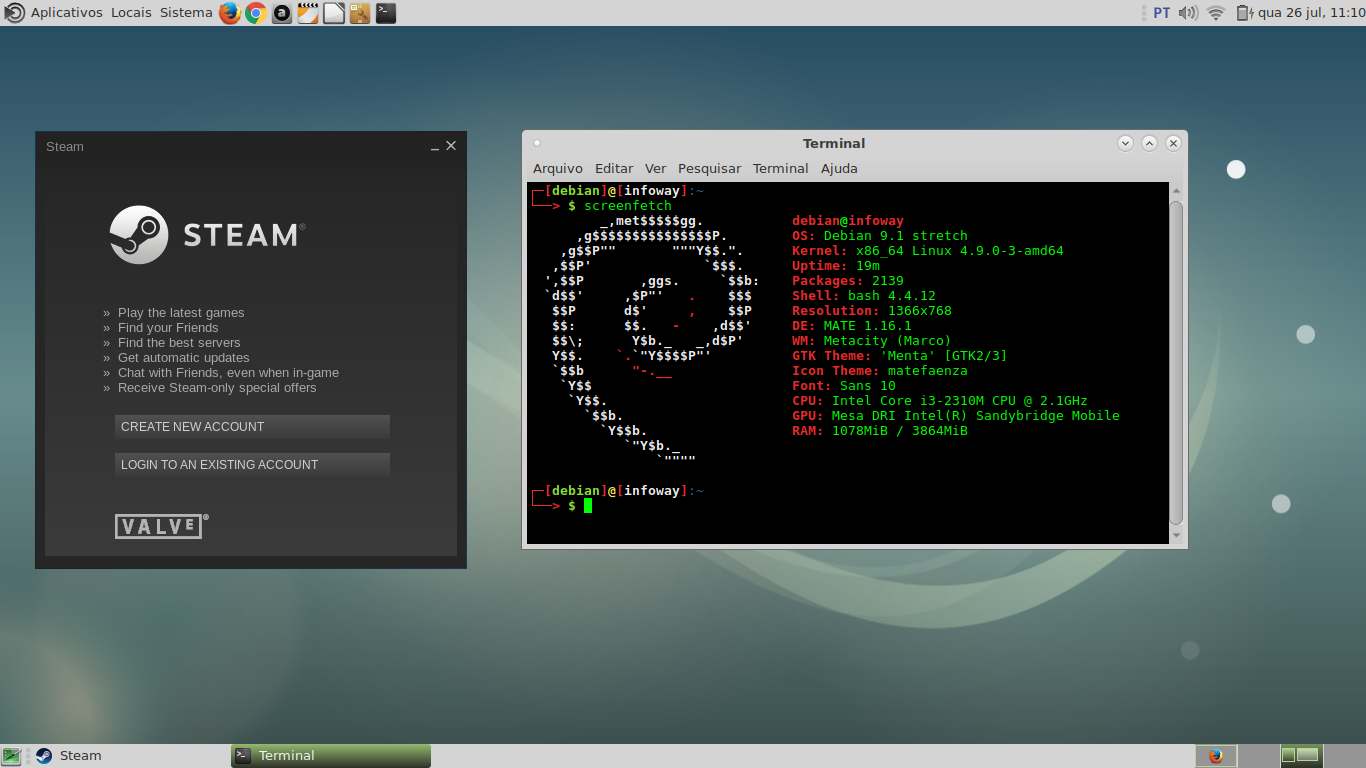 Лично мне кажется, что к этой теме GTK подошла бы тема с пакетом иконок конфет — но это только мое мнение.
Лично мне кажется, что к этой теме GTK подошла бы тема с пакетом иконок конфет — но это только мое мнение.
Красочная и современная тема GTK, на которую вам стоит взглянуть.
Установить Sweet theme
6. Dracula Theme
dracula theme
Dracula — это соблазнительная, пропитанная кровью темная тема для рабочего стола Linux.
Эта тема обеспечивает поддержку окружений рабочего стола на базе GTK-3 и GTK-2, таких как Gnome, Unity, Budgie, Pantheon, XFCE, Mate и др. Также обеспечивается поддержка плазмы KDE.
Установить Dracula theme
7. Juno theme
juno theme
Любите использовать Visual Studio Code от Microsoft в Linux? Эта тема создана по мотивам одной из доступных тем VS Code.
Она прекрасно сочетается с темным фоном, и это поможет вам не напрягать глаза. Не только VS Code, но если вы занимаетесь кодированием, темная тема всегда хорошо смотрится в паре с любым редактором кода.
Тема Juno
8. Flat Remix Theme
flat remix
Если вы еще не заметили, я очень люблю тех, кто уделяет внимание деталям в кнопках закрытия, минимизации и максимизации. Цветовая тема, которую использует Flat Remix, не встречалась мне больше нигде: красный, синий и оранжевый цвета. Добавьте это к теме, которая выглядит как смесь Arc и Adapta, и вы получите Flat Remix.
Цветовая тема, которую использует Flat Remix, не встречалась мне больше нигде: красный, синий и оранжевый цвета. Добавьте это к теме, которая выглядит как смесь Arc и Adapta, и вы получите Flat Remix.
Лично мне нравится темный вариант, но и светлая альтернатива тоже очень хороша. Так что если вам нравятся тонкие прозрачности, цельная темная тема и немного цвета здесь и там, то Flat Remix для вас.
Тема Flat Remix
9. Skeuos theme
theme skeuos
Вам когда-нибудь хотелось, чтобы ваша тема GTK имела немного больше глубины?
Если да, то обратите внимание на тему Skeuos GTK от Daniel Ruiz de Alegría. Его роскошный скин перечеркивает современные ожидания, принимая скосы, тени и градиенты, которых большинство современных тем активно избегают.
В результате получился уверенный вид с реально видимой визуальной иерархией. Кнопки выглядят как кнопки, переключатели выглядят как переключатели, а сфокусированные элементы имеют четкое присутствие — вы не перепутаете ярлык с действием при использовании этой темы.
Тема Skeuos
10. Ant Theme
ant theme
Как и WhiteSur, Ant черпает вдохновение из macOS для цветов кнопок, не копируя стиль напрямую. Ant добавляет насыщенность цветам, которые выглядят фантастически на экране моего компьютера. Различия между тремя вариантами тем довольно значительны, и хотя они могут прийтись по вкусу не всем, мне они точно пришлись по вкусу.
Тема Ant
Заключение
Разумеется, существует гораздо больше тем для выбора, чем я мог бы представить в одной статье, но это одни из самых полных и отшлифованных тем, которые я использовал в последние месяцы.
Если вы думаете, что я упустил какую-то тему, которая вам действительно нравится, или вам просто не нравится одна из них, то не стесняйтесь сообщить мне об этом в разделе комментариев ниже и рассказать, почему вы считаете, что ваши любимые темы лучше!
Оцените?
Facebook Twitter Email Telegram
Как настроить темы на рабочем столе Ubuntu с помощью Gnome Tweaks
Все операционные системы, ориентированные на пользовательский интерфейс, имеют определенный внешний вид и ощущения в зависимости от используемой темы.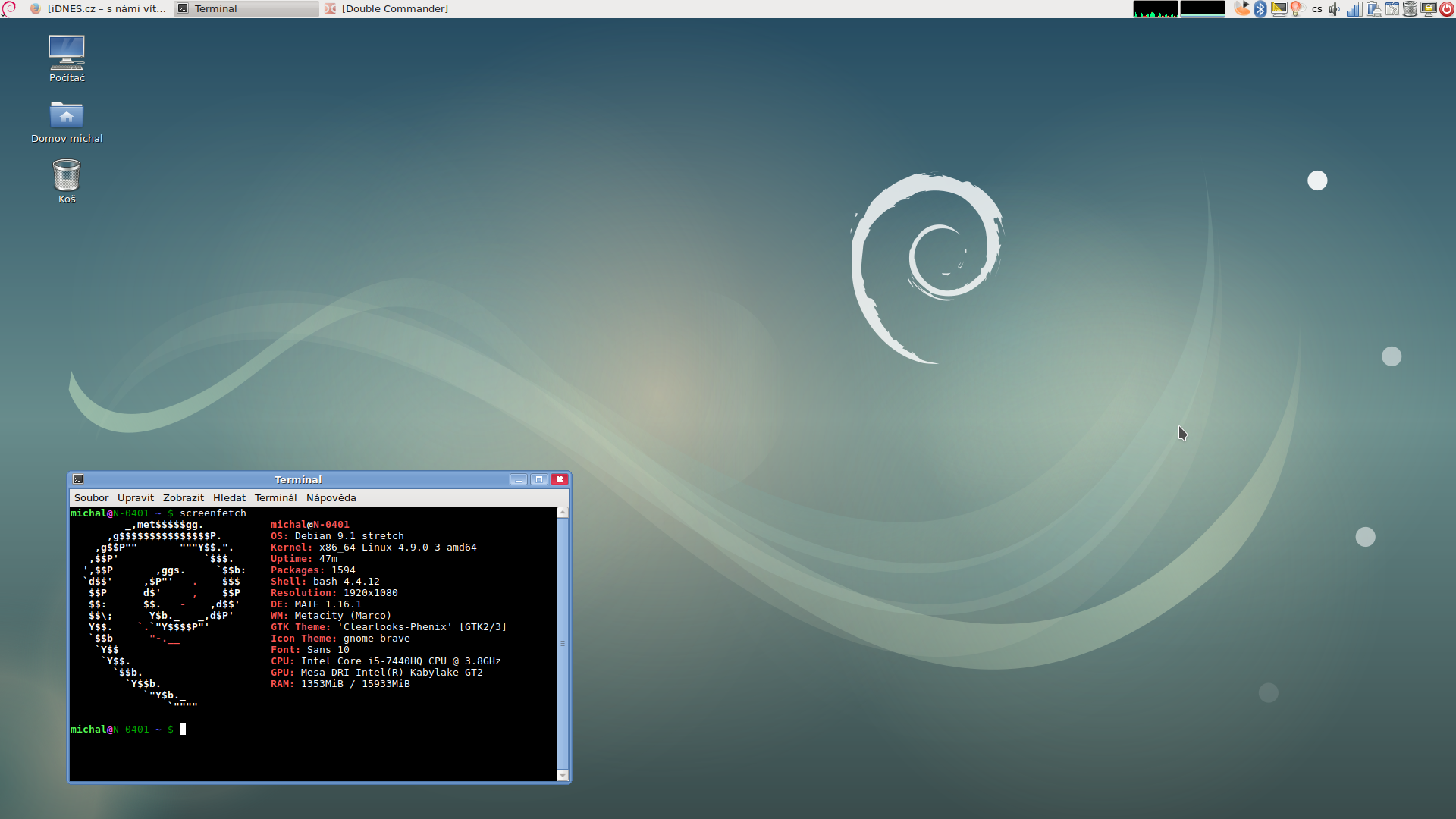 Вам может нравиться или не нравиться тема ОС по умолчанию, и вы можете захотеть настроить весь пользовательский опыт, инициировав новый вид почти всех функций рабочего стола. Рабочий стол Ubuntu предлагает мощные возможности настройки значков рабочего стола, внешнего вида приложений, курсора и вида рабочего стола.
Вам может нравиться или не нравиться тема ОС по умолчанию, и вы можете захотеть настроить весь пользовательский опыт, инициировав новый вид почти всех функций рабочего стола. Рабочий стол Ubuntu предлагает мощные возможности настройки значков рабочего стола, внешнего вида приложений, курсора и вида рабочего стола.
Вот как выглядит ваш рабочий стол по умолчанию в результате использования следующих тем:
Тема приложений: Yaru
Тема курсора: Yaru
Тема значков: Yaru
В этом руководстве мы опишем, как изменить вышеупомянутые темы, чтобы настроить рабочий стол так, как вы хотите его видеть.
Содержание
- Утилита Gnome Tweaks: Лучшее решение для настройки рабочего стола
- 1. Настройка темы приложений (GTK4)
- 2. Настройка темы курсора
- 3. Настройка темы значков
- 4. Настройка темы оболочки
Утилита Gnome Tweaks: Лучшее решение для настройки рабочего стола
Утилита Tweaks позволяет в значительной степени изменить внешний вид рабочего стола.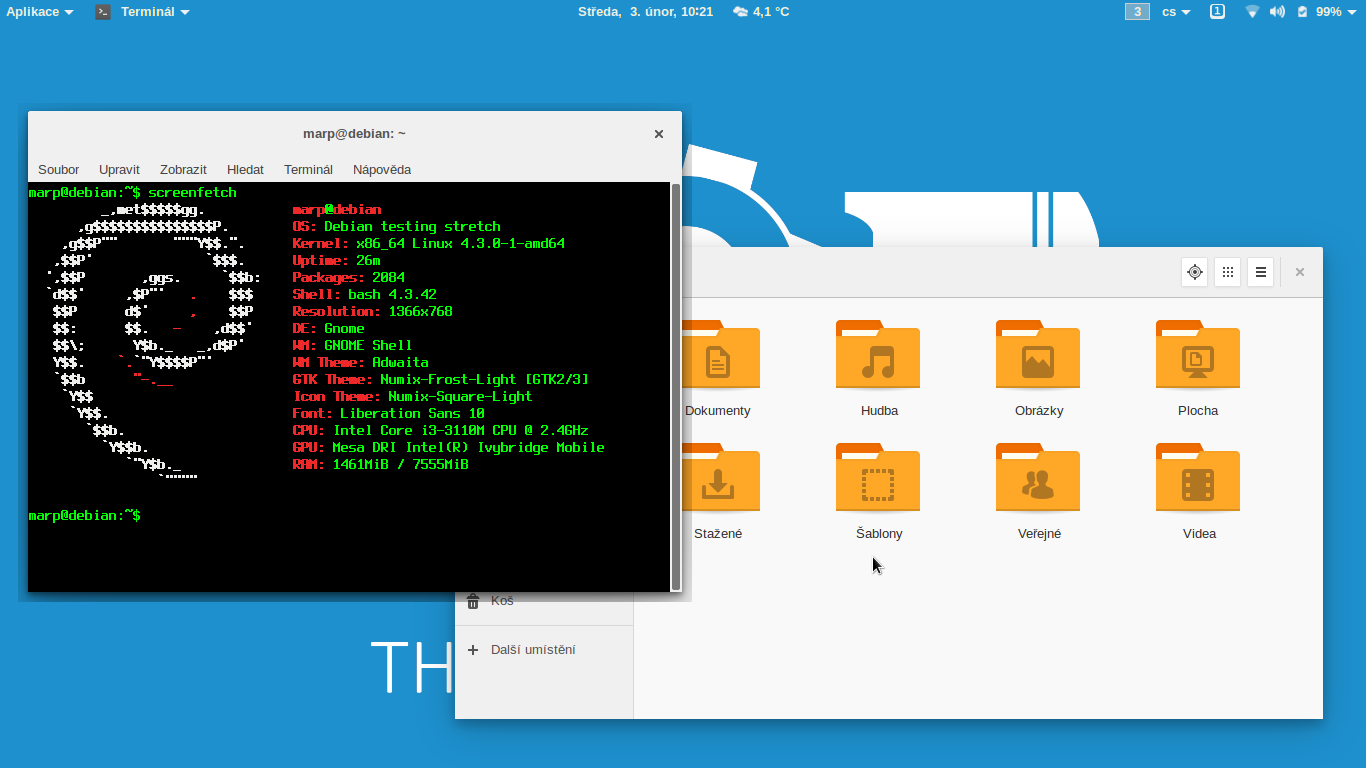 Она может устанавливать и управлять темами и расширениями, изменять настройки электропитания, управлять запускаемыми приложениями, включать значки рабочего стола и т.д. Среди прочих настроек. Поэтому первым шагом в процессе настройки является установка утилиты Gnome Tweaks в систему, если она еще не установлена.
Она может устанавливать и управлять темами и расширениями, изменять настройки электропитания, управлять запускаемыми приложениями, включать значки рабочего стола и т.д. Среди прочих настроек. Поэтому первым шагом в процессе настройки является установка утилиты Gnome Tweaks в систему, если она еще не установлена.
Откройте приложение Terminal, нажав Ctrl+Alt+T, а затем введите следующую команду от имени root:
sudo apt install gnome-shell-extensions gnome-tweaks adwaita-icon-theme-full
Когда утилита Tweaks успешно установлена в вашей системе, вы можете получить к ней доступ через Dash или через список приложений на вашем Ubuntu.
На вкладке Appearance (Внешний вид) Tweaks вы можете увидеть темы по умолчанию для приложений, курсора, иконок и оболочки в категории Темы.
Изменение этих четырех тем придаст вашему рабочему столу Ubuntu совершенно новый вид.
1. Настройка темы приложений (GTK4)
По умолчанию тема приложений или GTK4 установлена на тему Yaru.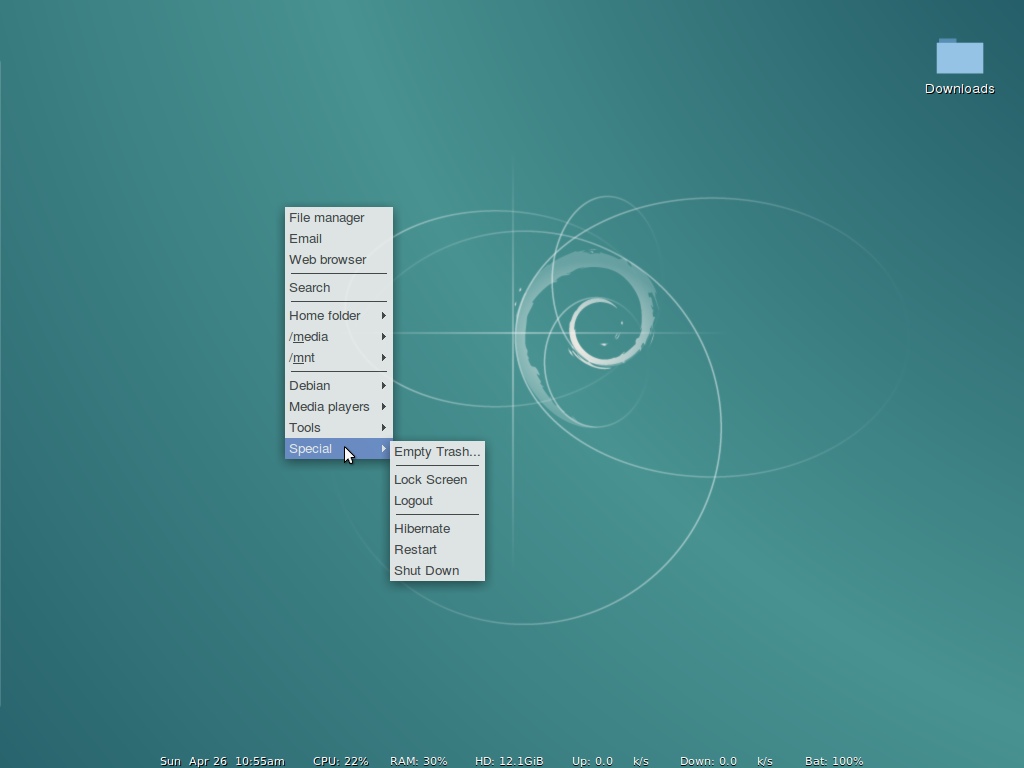 В этой теме в основном используются оранжевые и серые цвета. Вы можете изменить эту тему, выбрав другую из выпадающего списка Приложения в категории Темы. Например, тема Adwaita-dark, которую мы выбрали на следующем изображении, отвечает за темно-серую и голубоватую тему, которую вы можете видеть здесь:
В этой теме в основном используются оранжевые и серые цвета. Вы можете изменить эту тему, выбрав другую из выпадающего списка Приложения в категории Темы. Например, тема Adwaita-dark, которую мы выбрали на следующем изображении, отвечает за темно-серую и голубоватую тему, которую вы можете видеть здесь:
Вы также можете выбрать любую другую тему по своему вкусу.
2. Настройка темы курсора
По умолчанию ваш курсор Ubuntu использует тему Yaru, отвечающую за его белый цвет в приложениях и черный цвет на рабочем столе. Вы можете изменить цвет и ощущение курсора, выбрав опцию из выпадающего списка Курсор в категории Темы.
Вы можете увидеть, как изменение темы курсора на DMZ-Black изменило курсор с белого цвета по умолчанию на настроенный черный цвет в следующем примере:
3. Настройка темы значков
На следующем изображении показаны значки рабочего стола Ubuntu по умолчанию, расположенные на панели инструментов Приложения. Ответственной темой для внешнего вида этих значков является тема значков по умолчанию Yaru.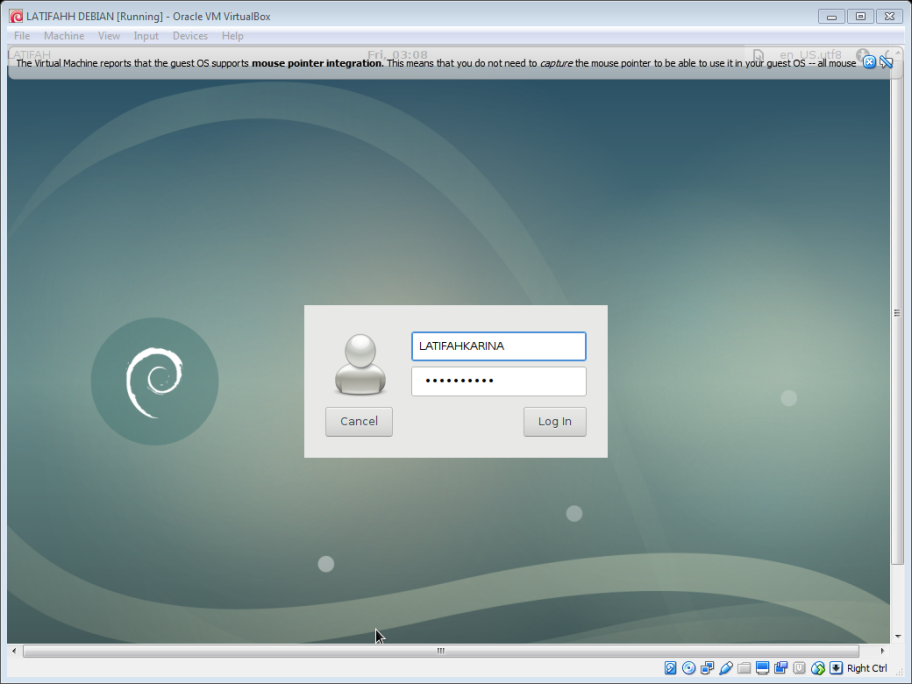
Чтобы изменить внешний вид этих значков, вы можете выбрать другую тему из выпадающего списка «Значки» в категории «Темы». Например, давайте изменим эту тему на DMZ-Black следующим образом:
Теперь значки вашей будут выглядеть следующим образом:
Другой популярной темой для иконок является тема Adwaita(default), но по умолчанию она неполная. Однако вы можете установить полную версию этой темы через терминал Ubuntu следующим образом:
Откройте терминал через Ctrl_Alt+T, а затем введите следующую команду от имени пользователя root:
sudo apt install adwaita-icon-theme-full
Когда полная версия темы иконок Adwaita будет установлена, вы можете выбрать ее через утилиту Tweaks и наслаждаться ею для иконок вашего рабочего стола.
Вы можете загрузить больше тем из интернета и использовать их на своем рабочем столе. Например, вы можете загрузить очень популярную тему под названием Arc, выполнив следующую команду:
udo apt install arc-theme
4.
 Настройка темы оболочки
Настройка темы оболочки
Приведем пример того, как изменить тему Shell. Мы загрузим и установим тему под названием Transparent Shell theme.
Если вы также хотите изменить тему серо-оранжевой панели, откройте утилиту Extensionsи включите User Themes.
В утилите Tweaks, панель Внешний вид, измените тему, которую вы только что загрузили свою тему нажав None рядом с Shell, либо выбрать из списка.
Итак, в этой статье мы привели примеры того, как можно изменить настраиваемые темы рабочего стола Ubuntu, чтобы придать ему совершенно новый вид. Вы видели, что все это стало возможным благодаря мощной утилите Tweaks. Помимо примеров, использованных в этой статье, вы можете загрузить и использовать сотни тем Ubuntu, доступных в Интернете, чтобы увидеть рабочий стол, который будет радовать ваш глаз.
debianart/themes — Debian Wiki
Эта страница еще не существует. Вы можете создать новую пустую страницу или использовать один из шаблонов страниц.
Создать новую пустую страницу
Или выберите шаблон страницы для создания уже отформатированной страницы: | Перед созданием страницы проверьте, не существует ли уже подобная страница. Вот несколько существующих страниц с похожими именами: |
90 025 PublicationTemplate 9 0025 SummerOfCode2012/StudentApplicationTemplate 9002 5 SummerOfCode2015/ProjectTemplate |
900 16 |
Debian — Результаты поиска пакетов — gnome-themes
имена пакетов, описания, имена исходных пакетов, содержимое пакета, все параметры
Ограничение на комплект:
[Бастер]
[бастер-обновления]
[Бастер-бэкпорты]
[Яблочко]
[обновления в яблочко]
[Яблочко-задние порты]
[книжный червь]
[обновления книжных червей]
[книжный червь]
[трикси]
[сид]
[экспериментальный]
Ограничение архитектуры:
[альфа]
[амд64]
[рука]
[рука64]
[армель]
[армхф]
[авр32]
[hpp]
[херд-i386]
[i386]
[иа64]
[kfreebsd-amd64]
[kfreebsd-i386]
[м68к]
[мипс]
[mips64el]
[мипсел]
[мощный компьютер]
[мощность]
[ppc64]
[ppc64el]
[рискв64]
[s390]
[с390x]
[ш5]
[спарк]
[sparc64]
[x32]
Вы искали пакеты, имена которых содержат gnome-themes во всех комплектах, всех разделах и всех архитектурах.
Найдено 4 подходящих пакета.
Пакет gnome-themes-extra
- buster (oldoldstable) (gnome):
Тема Adwaita GTK+ 2 — движок3.28-1: amd64 arm64 armel armhf i386 mips mips64el mipsel ppc64el s390x
- яблочко (oldstable) (гном):
Тема Adwaita GTK+ 2 — движок3.28-1: amd64 arm64 armel armhf i386 mips64el mipsel ppc64el s390x
- книжный червь (стабильный) (гном):
Тема Adwaita GTK 2 — движок3.28-2: amd64 arm64 armel armhf i386 mips64el mipsel ppc64el s390x
- трикси (тестирование) (гном):
Тема Adwaita GTK 2 — движок3.28-2: amd64 arm64 armel armhf i386 mips64el mipsel ppc64el s390x
- сид (нестабильный) (гном):
Тема Adwaita GTK 2 — движок3.28-2: альфа amd64 arm64 armel armhf hppa i386 ia64 m68k mips64el mipsel ppc64 ppc64el riscv64 s390x sh5 sparc64 x32
Пакет gnome-themes-extra-data
- buster (oldoldstable) (gnome):
Тема Adwaita GTK+ 2 — общие файлы3.
 28-1: все
28-1: все - яблочко (oldstable) (гном):
Тема Adwaita GTK+ 2 — общие файлы3.28-1: все
- книжный червь (стабильный) (гном):
Тема Adwaita GTK 2 и тема Adwaita-dark GTK 3 — общие файлы3.28-2: все
- трикси (тестирование) (гном):
Тема Adwaita GTK 2 и тема Adwaita-dark GTK 3 — общие файлы3.28-2: все
- сид (нестабильный) (гном):
Тема Adwaita GTK 2 и тема Adwaita-dark GTK 3 — общие файлы3.28-2: все
Пакет gnome-themes-extra-dbgsym
- sid (нестабильный) (отладка):
символы отладки для gnome-themes-extra3.28-2 [ дебпорты ]: alpha hppa ia64 m68k ppc64 riscv64 sh5 sparc64 x32
Пакет gnome-themes-standard
- buster (oldoldstable) (oldlibs):
Тема Adwaita GTK+ 2 — движок — переходный пакет3.

/http%3A%2F%2Finternetua.com%2Fuploads%2Fblogs%2F76%2F7c%2Fb-ec6p4vku0_fcf4b2e3.png) debian.org/effortsTemplate
debian.org/effortsTemplate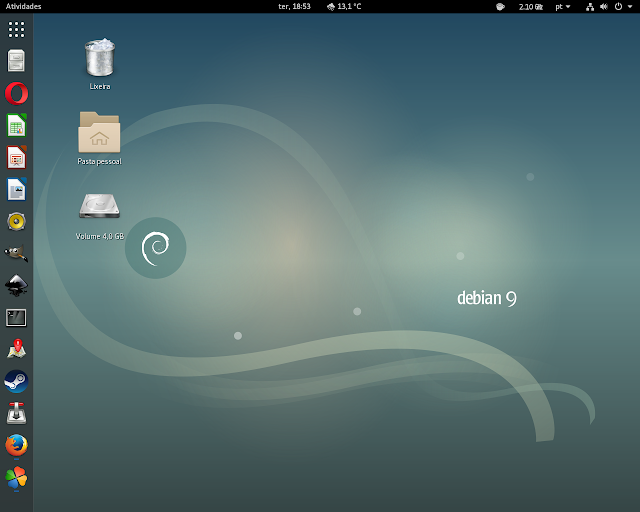 28-1: все
28-1: все